MastodonとTwitterに同時投稿する
MastodonとTwitterに同時投稿するためのChrome拡張機能「Tooter」を紹介します。
2023年4月9日追記:本記事紹介の「Tooter」は提供終了しているため、IFTTT連携する方法で実現するのが良さそうです
※以下、2017年執筆時点の情報となります
この拡張機能を導入すると、Chromeのツイートウインドウにボタンが追加され、MastodonとTwitterに同じ内容のツイート(トゥート)を投稿することができるようになります。
Chrome拡張機能「Tooter」
まずはChromeウェブストアにて「Tooter」という拡張機能をインストールします。
「拡張機能を追加」をクリック。
これでTooterが追加されました。
Tooterのアイコンをクリックして「オプション」を選択。
連携対象のインスタンス(サーバー)名を入力。試しに「mstdn.jp」のアカウントでログインしてみます。
アクセス権限の要求で「許可」をクリック。
Mastodonのアクセス権確認ページが出るので「承認」をクリック。
再びTooterのダイアログが表示されるので「I have logged in」をクリックします。
これで連携完了です。
Twitterの投稿ウインドウにボタンが追加
Webサイトに設置されたツイートボタンや、Chrome拡張機能のツイートアイコンをクリックすると、ツイート画面に「Toot」「Tweet and Toot」のボタンが追加されています。
「Tweet and Toot」を押すと、MastodonとTwitterに同時投稿されます。
▼Twitterへの投稿
I just installed Tooter, a browser extension for adding Toot to Mastodon buttons to the web https://t.co/dXDmGt0qPU
— 星影 (@unsoluble_sugar) 2017年4月15日
▼Mastodonへの投稿
無事にMastodonとTwitterに同時投稿できましたね。
Web版のTweetDeckにもボタンが追加
Web版のTweetDeckにもこのボタンが適用されています。
▼Twitterへの投稿
てすてす
— 星影 (@unsoluble_sugar) 2017年4月15日
▼Mastodonへの投稿
こちらも無事に同時投稿できましたね。
Twitterがメインの方はわざわざMastodonのページを開かずに投稿できるので地味に便利かもですね。クリエイターやブロガーさんが、自分の作品や記事を宣伝する際に役立ちそうです。
IFTTTを使う方法も
Chrome拡張機能ほどの手軽さはありませんが、IFTTTを使った連携も可能なようです。
ある程度知識のある方であれば、こちらの方が使い勝手が良いかもしれませんね。
追記:ニュースサイトの投稿専用アカウントなど、決まったツイートを流すだけであれば以下の連携サービスを使うのも良さそうです
Twitterの投稿がMastodonに自動投稿される連携サービス
PCでMastodonの見た目を簡単に変えられるツール「鱒丼君」「鱒丼Lite」
Twitterでフォローしている人のMastodonアカウントを検索できるツール「Mastodon Bridge」
Mastodonの複数インスタンスに存在するアカウントを簡単に切り替える方法(iOS編)
Mastodonの複数インスタンスに存在するアカウントを簡単に切り替える方法(Android編)
Mastodon(マストドン)はじめました。みんなもパオパオしようず
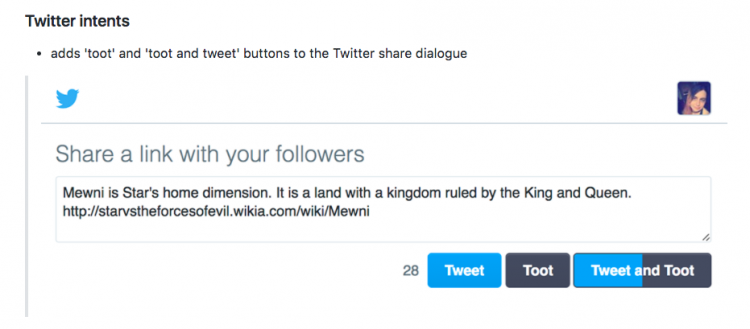
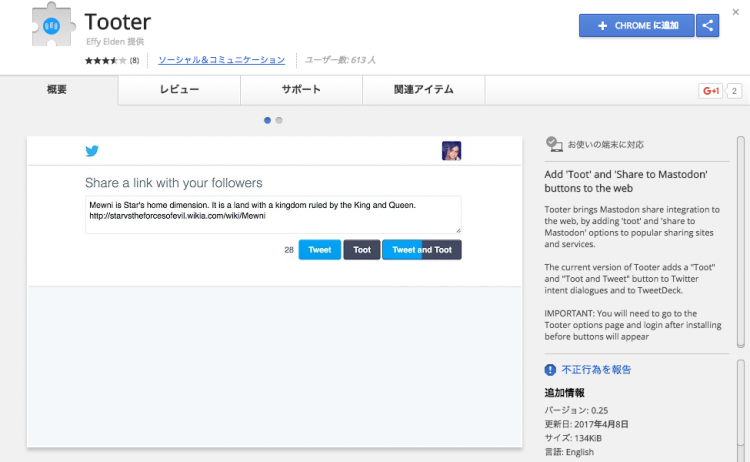
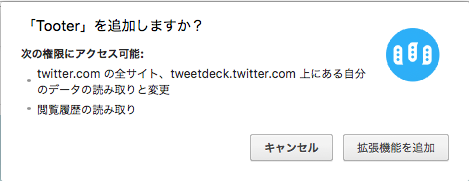
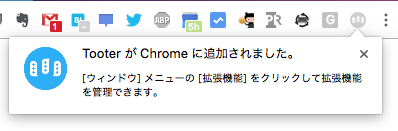
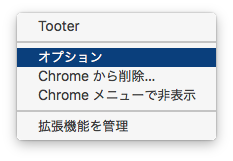
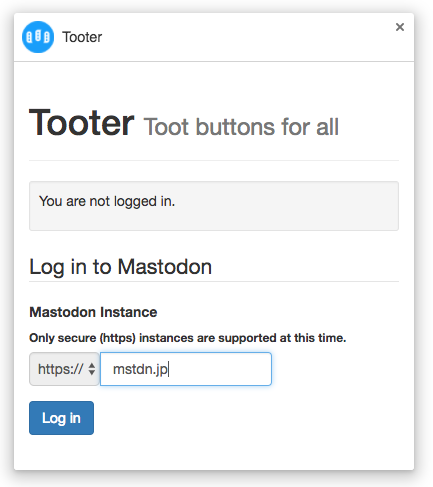
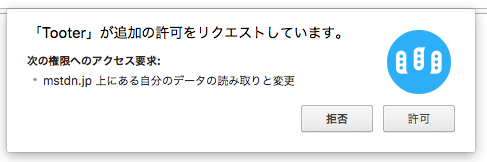
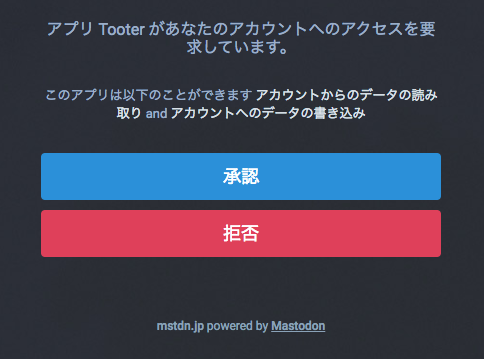
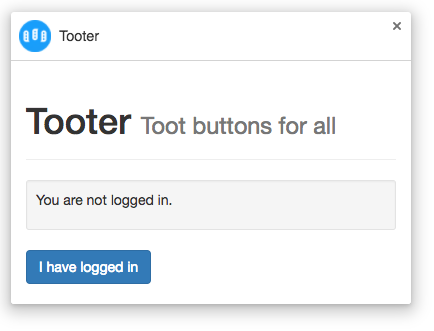
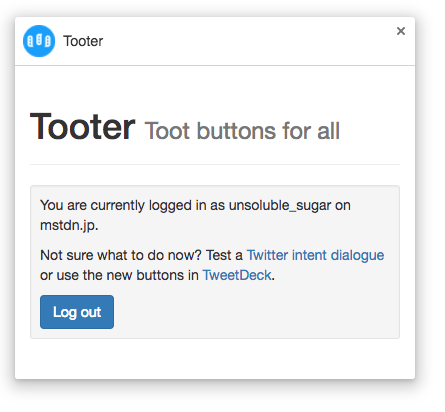
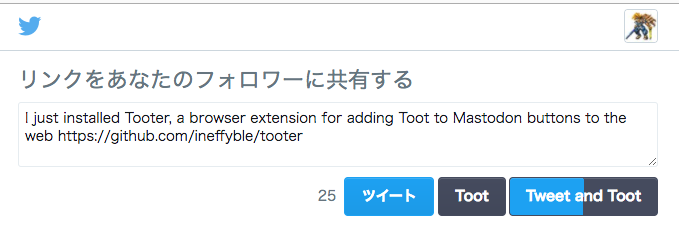
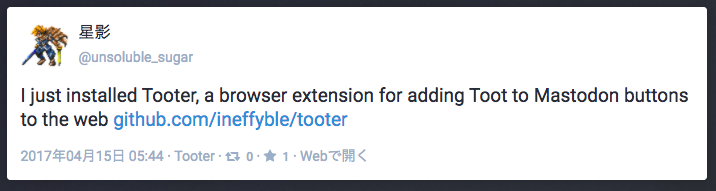
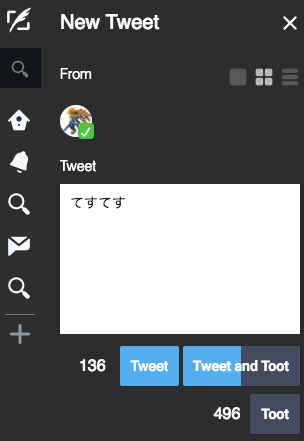
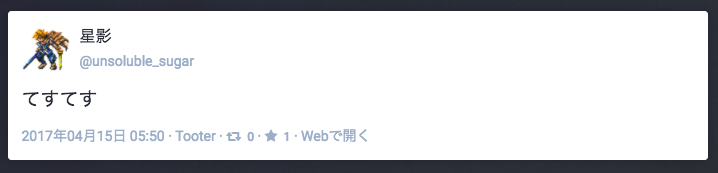
コメント